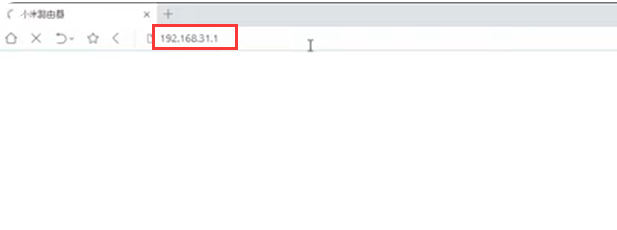El proceso es simple y requiere sólo seis pasos. Estos pasos se pueden realizar en una computadora, teléfono inteligente o tableta. Estos son los pasos específicos para usar una computadora:
1. Conecte su computadora al enrutador Xiaomi. Puede conectarse mediante un cable Ethernet conectando un extremo al puerto LAN del enrutador y el otro extremo al puerto Ethernet de su computadora. Alternativamente, una forma más conveniente es conectarse a través de WiFi: busque el nombre de WiFi del enrutador (generalmente xiaomi_xxxx) en la configuración de WiFi de su computadora e ingrese la contraseña para conectarse.

2. Acceda a la interfaz de inicio de sesión. Abra un navegador web (como Google Chrome, Microsoft Edge o Mozilla Firefox) en su computadora y escriba la dirección IP de inicio de sesión 192.168.31.1 en la barra de direcciones (no en el cuadro de búsqueda), luego presione Entrar. Esto abre la página de inicio de sesión del enrutador Xiaomi.
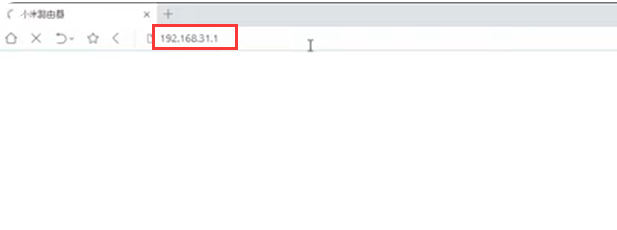
3. Ingrese el nombre de usuario y la contraseña del administrador para iniciar sesión. En la página de inicio de sesión, ingrese el nombre de usuario y la contraseña del administrador, luego haga clic en el botón de inicio de sesión para ingresar a la interfaz de configuración del enrutador Xiaomi. Si la contraseña no se ha cambiado, generalmente es la contraseña predeterminada (que se encuentra en la etiqueta posterior del enrutador) o la que creó durante el primer inicio de sesión.

4. Busque la opción "Dirección IP de la red de área local". En la configuración del enrutador Xiaomi, haga clic en "Configuración común" en la barra de menú, luego haga clic en "Configuración de red de área local". Aquí puede ver la dirección IP de LAN actual, es decir, la dirección IP de inicio de sesión del enrutador Xiaomi.

5. Cambie la dirección IP de inicio de sesión. Ingrese la nueva dirección que desea configurar en la barra de direcciones IP de LAN. El rango puede ser de 192.168.31.1 a 192.168.31.254. Intente seguir siendo la parte de la red, como cambiar a 192.168.31.2 o 192.168.31.10, etc. Para evitar conflictos con las direcciones IP de otros dispositivos en la red, puede verificar las direcciones asignadas actualmente dentro del rango de asignación de DHCP del enrutador. y luego ingrese una dirección no utilizada.

6. Guarde la configuración y confirme. Después de ingresar la nueva dirección IP, recuerde hacer clic en el botón "Guardar". Luego, en el cuadro de diálogo emergente, haga clic en el botón "Confirmar" para reiniciar el enrutador y aplicar los cambios.



 IP
IP